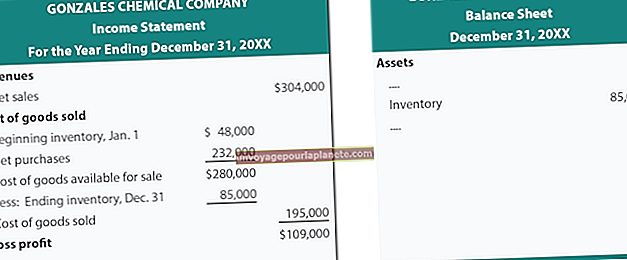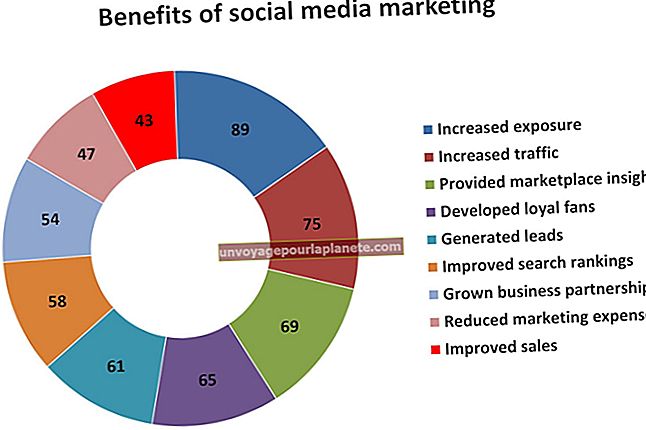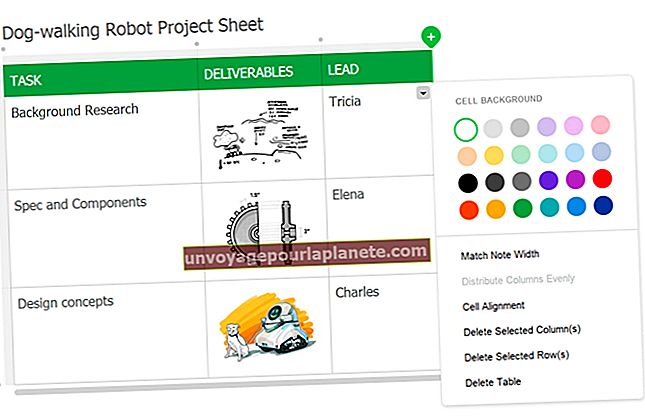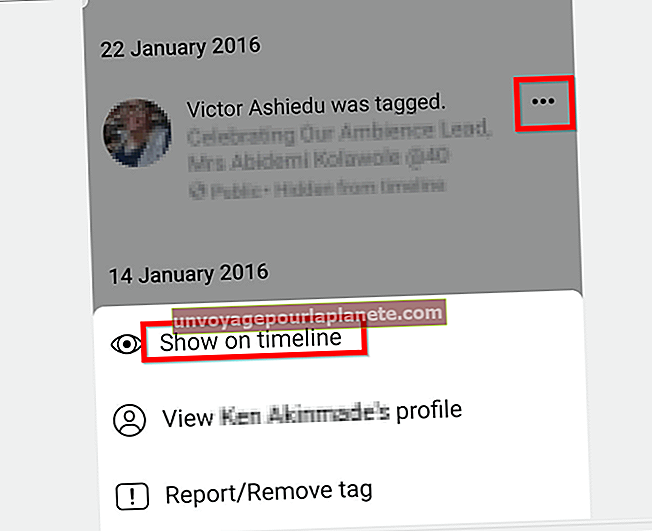ASUS మదర్బోర్డును ఎలా గుర్తించాలి
మీ వ్యాపారం కోసం మీరు ఉపయోగించే కంప్యూటర్ అప్పుడప్పుడు మూసివేస్తే, స్తంభింపజేస్తుంది లేదా బూట్ చేయడానికి నిరాకరిస్తే, మీ ASUS మదర్బోర్డులో ఏదో తప్పు ఉందని మీరు ఆందోళన చెందవచ్చు. ప్రాసెసర్, ర్యామ్ మరియు వీడియో కార్డ్తో సహా కంప్యూటర్ యొక్క వివిధ హార్డ్వేర్ భాగాలను మదర్బోర్డ్ కలుపుతుంది. మరమ్మత్తు లేదా పున ment స్థాపన కోసం మీరు ASUS సాంకేతిక మద్దతు బృందాన్ని సంప్రదించినట్లయితే, మీరు మదర్బోర్డు యొక్క క్రమ సంఖ్య మరియు మోడల్ సంఖ్యను అందించాలి. మీ మదర్బోర్డు పనిచేయడం మానేయకపోయినా, దాన్ని గుర్తించడం మీ కంప్యూటర్ కోసం ఏ అప్గ్రేడ్ భాగాలను కొనుగోలు చేయాలో తెలుసుకోవడానికి మీకు సహాయపడుతుంది. మరింత ర్యామ్ మరియు ప్రాసెసింగ్ శక్తిని జోడించడం ద్వారా, మీరు మీ వ్యాపార ప్రాజెక్టులకు మెరుగైన పనితీరును మరియు ఉత్పాదకతను పొందుతారు.
1
మీ ASUS మదర్బోర్డుతో రవాణా చేయబడిన వినియోగదారు మాన్యువల్ను సమీక్షించండి. మాన్యువల్ సాధారణంగా మదర్బోర్డు యొక్క మోడల్ మరియు క్రమ సంఖ్యను జాబితా చేస్తుంది.
2
కంప్యూటర్ను పున art ప్రారంభించి, "ASUS xxxx ACPI BIOS రివిజన్" తెరపై కనిపించినప్పుడు "పాజ్ / బ్రేక్" కీని నొక్కండి. మోడల్ సంఖ్య ప్రదర్శించబడుతుంది.
3
క్రమ సంఖ్యను నిర్ణయించడానికి అందుబాటులో ఉంటే మదర్బోర్డు యొక్క ప్యాకేజింగ్ చూడండి. కార్టన్ యొక్క వెలుపలి భాగంలో ఒక స్టిక్కర్ను గుర్తించి, "సీరియల్ నం" ను అనుసరించే సంఖ్యను గమనించండి.
4
మీ హార్డ్వేర్ వనరులను స్కాన్ చేసి మదర్బోర్డును గుర్తించే సాఫ్ట్వేర్ అనువర్తనాన్ని అమలు చేయండి. ఉచిత ప్రోగ్రామ్లలో బెలార్క్ అడ్వైజర్ మరియు CPU-Z ఉన్నాయి.
5
కంప్యూటర్ కేసును తెరిచి, మదర్బోర్డులో నేరుగా ముద్రించిన సీరియల్ నంబర్ మరియు మోడల్ నంబర్ కోసం చూడండి. అనేక ASUS మదర్బోర్డులలో, మోడల్ సంఖ్య PCI స్లాట్ల మధ్య ముద్రించబడుతుంది.
6
మీకు తయారీదారు పేరు తెలియకపోతే మదర్బోర్డులోని ఎఫ్సిసి నంబర్ కోసం చూడండి. అన్ని మదర్బోర్డులలో ఈ సంఖ్య లేదు. మీరు కనుగొంటే, FCC ID శోధన పేజీకి వెళ్లండి (వనరులలో లింక్). మంజూరు కోడ్ లేదా FCC సంఖ్య యొక్క మొదటి మూడు అక్షరాలు మరియు ఉత్పత్తి కోడ్ కోసం శోధించండి, ఇది సంఖ్య యొక్క చివరి మూడు అక్షరాలు. ఇది మదర్బోర్డు తయారీదారుని మీకు తెలియజేస్తుంది.